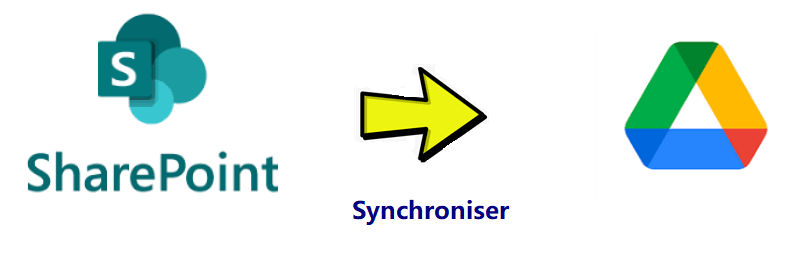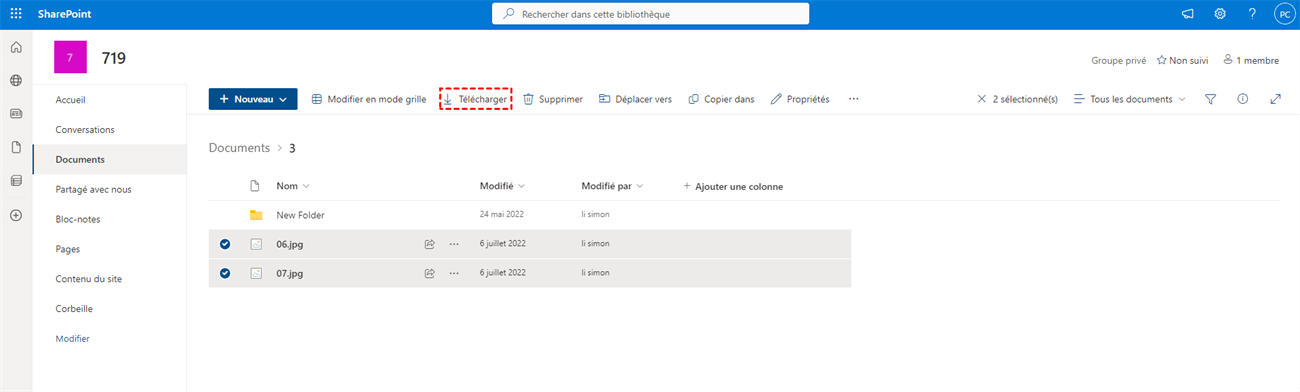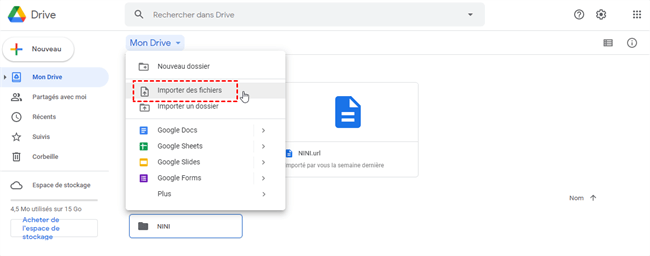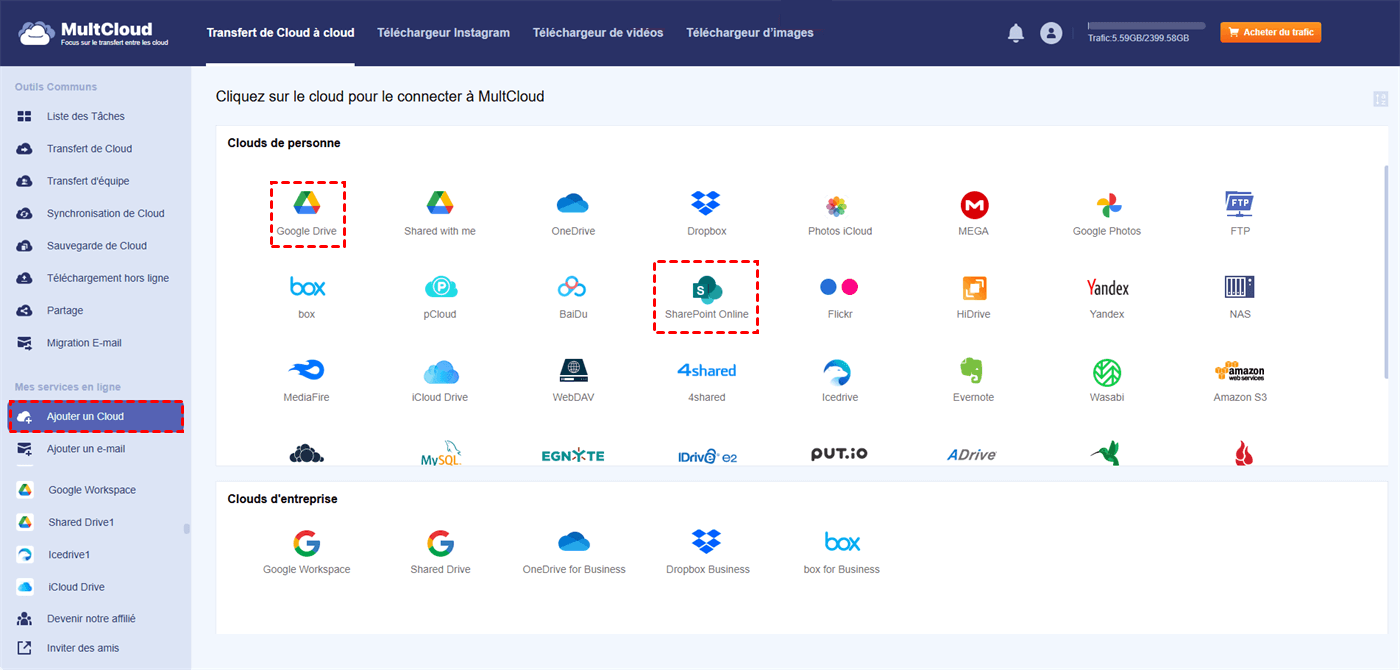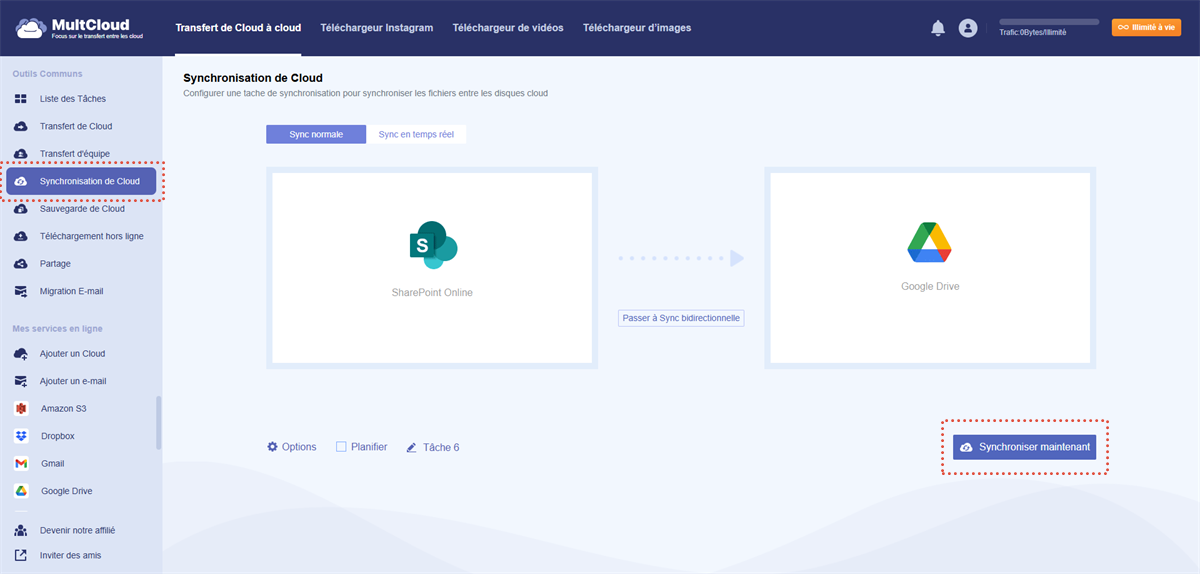Recherche rapide :
Cas d'Utilisateur : Comment Synchroniser SharePoint avec Google Drive ?
Est-ce que quelqu'un a de l'expérience avec un outil cloud- à-cloud pour migrer des données ? J'ai un nouveau client qui a plus de 100 Go de données dans SharePoint Online. Je souhaite les transférer sur Google Drive. Je n'ai pas envie de télécharger un fichier zip, de l'extraire et de le recharger sur Google Drive car c'est fastidieux. Quelqu'un sait-il comment synchroniser SharePoint avec Google Drive ? »
- - Question de Reddit
Pourquoi Synchroniser SharePoint avec Google Drive ?
SharePoint, produit par Microsoft, est un outil de collaboration en ligne intelligent pour les organisations et les entreprises. Il permet aux utilisateurs de créer un site et de télécharger de nouveaux événements pour que d'autres personnes puissent travailler avec eux. Alors que Google Drive est un service de stockage cloud fiable et utile permettant aux particuliers et aux entreprises de stocker et de gérer différents types de fichiers.
Bien que SharePoint soit supérieur à Google Drive en termes de collaboration au sein d'une même entreprise, les utilisateurs synchronisent les fichiers importants de SharePoint avec Google Drive pour diverses raisons, notamment :
- Moins Cher. Comparé à SharePoint Online, Google Drive est moins cher. Pour un plan de base, chaque personne doit débourser 1,99 € par mois. Alors que SharePoint facture 4,70 € par utilisateur et par mois. Par conséquent, si vous avez beaucoup de membres, le coût sera plus élevé.
- Plus Intuitif. Google Drive est plus facile à utiliser grâce à son interface simple. Les utilisateurs peuvent charger un fichier, partager un dossier Google Drive, télécharger des images et effectuer d'autres opérations naturellement. En revanche, les utilisateurs doivent apprendre à gérer les données dans SharePoint, qui est plus complexe.
Remarque : En savoir plus sur « synchroniser SharePoint et OneDrive ».
Pouvez-vous synchroniser Google Drive avec SharePoint ? Absolument OUI ! Dans cet article, nous allons vous montrer comment synchroniser des fichiers de SharePoint à Google Drive en deux solutions simples et utiles.
Comment Synchroniser SharePoint avec Google Drive Normalement ?
Si vous n'avez qu'un petit nombre de fichiers à synchroniser entre SharePoint et Google Drive sur PC, vous pouvez utiliser la méthode de téléchargement et de chargement. Télécharger les données de SharePoint et les téléverser sur Google Drive est un moyen pratique de réaliser la synchronisation manuellement. Voici les opérations détaillées :
Étape 1 : Accédez à Office 365 et à SharePoint, localisez le site où les données sont stockées. Télécharger les données sur votre ordinateur local.
Étape 2 : Connectez-vous à votre Google Drive sur le Web et cliquez sur le bouton Nouveau en haut à gauche pour Importer des fichiers ce que vous avez téléchargé depuis SharePoint. Vous pouvez également faire glisser les données de votre appareil local vers Google Drive.
Cette méthode prend beaucoup de temps. Par conséquent, comme indiqué précédemment, elle convient mieux aux personnes qui n'ont que quelques fichiers à synchroniser entre SharePoint et Google Drive. Par ailleurs, vous devez vous assurer que le signal réseau est stable pendant le processus.
Comment Synchroniser SharePoint avec Google Drive sans Effort ?
Que faire lorsque vous devez synchroniser un grand nombre de dossiers SharePoint Online avec Google Drive ? Heureusement, vous pouvez profiter d'un service de synchronisation cloud spécialisé appelé MultCloud. C'est un célèbre gestionnaire de fichiers cloud qui permet aux utilisateurs de gérer et d'effectuer des migrations entre de nombreux services/comptes cloud différents en un seul endroit.
Actuellement, MultCloud prend en charge plus de 30 services cloud utiles et intelligents sur le marché, notamment iCloud Drive, iCloud Photos, Google Drive, Google Photos, OneDrive, Dropbox, Flickr, MEGA, SharePoint Online, Wasabi, Amazon S3, etc. En outre, il prend en charge 7 langues telles que l'anglais, le chinois, le japonais, l'allemand, le français, etc. Les utilisateurs du monde entier peuvent donc utiliser ce service.
Il existe de nombreux avantages à synchroniser SharePoint avec Google Drive via MultCloud, par exemple :

- Une vitesse de synchronisation de premier plan lors de la synchronisation des données entre les clouds. MultCloud offre une vitesse de synchronisation supérieure lorsque les utilisateurs synchronisent des fichiers d'un cloud à l'autre. En d'autres termes, même si vous avez un grand nombre de fichiers, MultCloud peut terminer la tâche de synchronisation aussi rapidement que possible.
- Modèles de synchronisation différents et intelligents. Il existe 9 modèles de synchronisation utiles que les utilisateurs peuvent sélectionner, y compris la synchronisation unidirectionnelle et bidirectionnelle. Il existe des options de synchronisation telles que Move Sync, Syn en mirror,Sync cumulative, Sync des mises à jour, Sync simple, etc. Par exemple, vous pouvez synchroniser Google Photos avec OneDrive en temps réel.
- Synchronisation des données entre les clouds en arrière-plan. MultCloud s'appuie sur le trafic de données pour synchroniser les fichiers d'un cloud à l'autre. Ainsi, même si votre ordinateur tombe en panne ou s'éteint, MultCloud continuera à fonctionner en arrière-plan une fois qu'il aura démarré.
Vous pouvez maintenant suivre les étapes du contenu suivant pour apprendre à synchroniser les données de SharePoint à Google Drive via MultCloud :
Étape 1 : Créez un compte MultCloud et connectez-vous.
Étape 2 : Accédez à l’onglet Ajouter un Cloud, puis ajoutez SharePoint et Google Drive en appuyant sur les icônes et en suivant les instructions sur l’écran suivant.
Étape 3 : Cliquez maintenant sur le bouton « Synchronisation de Cloud » et sélectionnez SharePoint comme répertoire source et Google Drive comme répertoire cible. Vous pouvez ensuite démarrer les tâches en cliquant sur l'onglet « Synchroniser maintenant ».
Pour activer les tâches de synchronisation planifiées, appuyez sur le bouton « Planifier ». Sélectionnez ensuite les options de planification souhaitées. Pour choisir différents modèles de synchronisation, appuyez sur le bouton « Options ».
Voilà pour la synchronisation cloud avec MultCloud. De même, si vous souhaitez synchroniser des fichiers entre d'autres services de cloud, MultCloud peut également répondre à vos besoins tant qu'il prend en charge le cloud. Parallèlement, lorsque vous avez l'intention de transférer et de sauvegarder des fichiers d'un cloud à l'autre, vous pouvez atteindre votre objectif de manière transparente et sans effort. Accédez à Transfert et Sauvegarde de Cloud et profitez de cette simplicité. Par exemple, vous pouvez transférer Google Drive vers S3.
En Conclusion
Voilà comment synchroniser SharePoint avec Google Drive. En bref, vous pouvez essayer la méthode de téléchargement et de chargement, ou profiter de MultCloud pour synchroniser les fichiers entre les clouds facilement et rapidement. Ce gestionnaire de fichiers cloud fiable et professionnel vous offre de nombreuses commodités lorsque vous traitez avec plusieurs services cloud en même temps.
Clouds supportés par MultCloud
-
Google Drive
-
Google Workspace
-
OneDrive
-
OneDrive for Business
-
SharePoint
-
Dropbox
-
Dropbox Business
-
MEGA
-
Google Photos
-
iCloud Photos
-
FTP
-
box
-
box for Business
-
pCloud
-
Baidu
-
Flickr
-
HiDrive
-
Yandex
-
NAS
-
WebDAV
-
MediaFire
-
iCloud Drive
-
WEB.DE
-
Evernote
-
Amazon S3
-
Wasabi
-
ownCloud
-
MySQL
-
Egnyte
-
Putio
-
ADrive
-
SugarSync
-
Backblaze
-
CloudMe
-
MyDrive
-
Cubby